Verbind/bedien computers via een netwerk met KontrolPack

Beheer computers in uw netwerk eenvoudig met KontrolPack. Verbind en beheer computers met verschillende besturingssystemen moeiteloos.
Het Sega Master System is een 8-bits videogameconsole voor thuis. Het werd aanvankelijk verkocht als de Sega Mark III, de derde versie van de SG-1000 in Japan. De naam werd echter veranderd.
Master System werd uitgebracht in 1987. Je kunt in 2020 echter nog steeds van de game genieten als je de Blastem-emulator installeert, een app die Sega MS-games op Windows, Mac en Linux kan spelen.
Opmerking: TipsWebTech360 moedigt op geen enkele manier het illegaal downloaden of distribueren van ROM-bestanden voor het Sega Master System aan of keurt deze goed. Als je ervoor kiest om Blastem te installeren, gebruik dan legaal game-ROM's die je bezit en waarvan je een back-up hebt gemaakt op je pc.
Blastem installeren op Linux
De Blastem-emulator is een van de beste apps voor het spelen van Master System-consolegames op Linux. Om de app op uw Linux-pc te laten werken, begint u met het openen van een terminalvenster door op Ctrl + Alt + T of Ctrl + Shift + T te drukken .
Zodra het terminalvenster is geopend, volgt u de onderstaande installatie-instructies op de opdrachtregel die overeenkomen met de Linux-desktopomgeving die u momenteel gebruikt.
Ubuntu
Op Ubuntu kan de Blastem-emulator-app eenvoudig op Linux worden geïnstalleerd met de volgende Apt- opdracht.
sudo apt install blastem
Debian
Debian Linux-gebruikers hebben een gemakkelijke manier om de Blastem-app te installeren, aangezien deze beschikbaar is in de "Hoofd" softwarerepository. Alleen gebruikers van Debian Sid en Debian 10 kunnen het echter verkrijgen met de onderstaande opdracht Apt-get .
sudo apt-get install blastem
Arch Linux
Arch Linux-gebruikers zullen dankzij de AUR de Blastem-emulator op Arch Linux kunnen gebruiken. Om de installatie te starten, gebruikt u het Pacman- commando om de pakketten "Git" en "Base-devel" naar uw computer te downloaden. Deze pakketten zijn vereist voor interactie met de Arch Linux AUR.
sudo pacman -S git base-devel
Zodra zowel de "Git"- als de "Base-devel"-pakketten zijn geïnstalleerd op uw Arch Linux-pc, gebruikt u de git- kloonopdracht om de Trizen AUR-helpertool te downloaden. Dit programma maakt het heel eenvoudig om Blastem op Arch te bouwen en te installeren, omdat het automatisch voor de afhankelijkheden zorgt.
git kloon https://aur.archlinux.org/trizen.git
Ga naar de map "trizen" met de opdracht CD en gebruik de opdracht makepkg om de Trizen AUR-helper op het systeem te installeren.
cd trizen makepkg -Sri
Gebruik de Trizen-tool om de Blastem-emulator op uw Arch Linux-systeem te installeren.
trizen -S blastem
Fedora
Fedora Linux heeft om welke reden dan ook de Blastem-emulator niet op het systeem. Het is echter nog steeds mogelijk om de Blastem-emulator aan de gang te krijgen op Fedora met Flatpak. Volg de Flatpak-instructies verderop in deze handleiding.
OpenSUSE
OpenSUSE kan, net als Fedora Linux, Blastem niet rechtstreeks vanuit hun softwarebronnen installeren. In plaats daarvan moeten SUSE-gebruikers die de emulator in gebruik willen nemen, de Flatpak-instructies in deze handleiding volgen.
Flatpak
Om Blastem via het Flatpak-systeem op Linux te laten werken, moet u er eerst voor zorgen dat de Flatpak-runtime op uw systeem is geïnstalleerd en ingeschakeld . Zodra dat is geregeld, voert u de volgende terminalopdracht in om de app te laten werken.
flatpak remote-add --if-not-exists flathub https://flathub.org/repo/flathub.flatpakrepo flatpak install flathub com.retrodev.blastem
Games spelen met Blastem
Het spelen van Sega Master System-games met Blastem is heel eenvoudig, dankzij de gebruikersinterface. Start om te beginnen de app door te zoeken naar "Blastem" in het app-menu. Zoek vervolgens, wanneer de app is geopend, naar de knop "ROM laden" en klik erop met de muis.
Nadat u op de knop "ROM laden" hebt geklikt, verschijnt een bestandsbeheerder in Blastem. Gebruik de scroll-knop op uw muis om uw Sega Master System ROM-map te vinden. Zodra u de map hebt gevonden, drukt u op de Enter- toets om deze te openen.
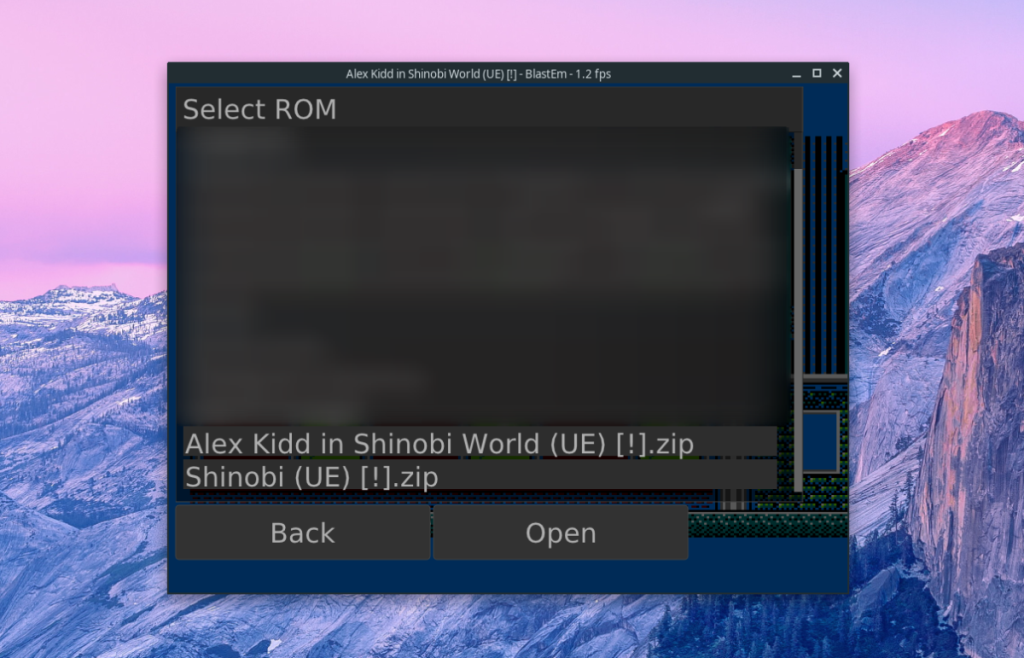
Klik in de ROM-map op de ROM die u wilt spelen met de muis om te beginnen met spelen!
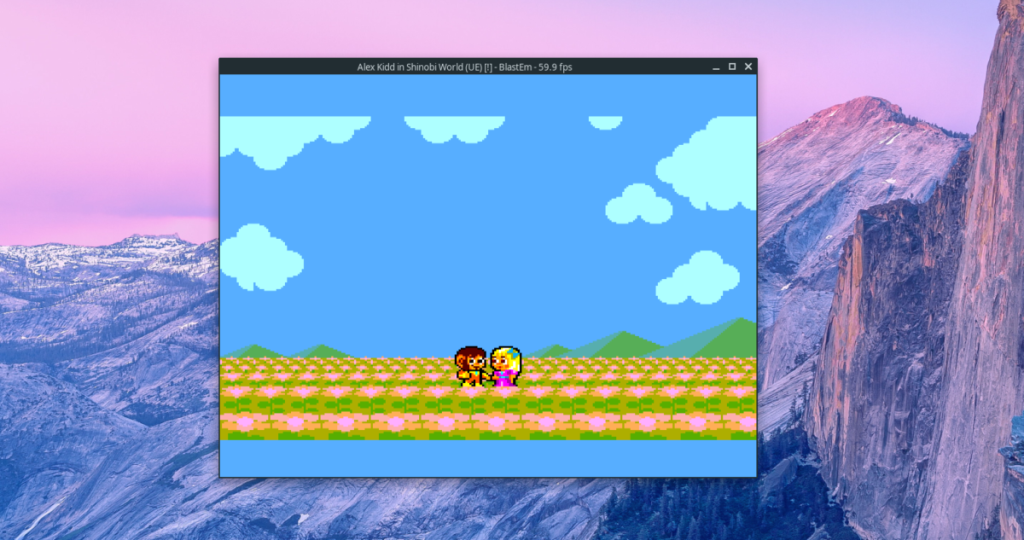
Een regelaar configureren
Omdat de Blastem-emulator een modern programma is, is het mogelijk om een controller in te stellen om er games mee te spelen. Hier is hoe het te doen.
Zoek eerst het menu "Instellingen" in het hoofdmenu van Blastem en klik erop met de muis. Zoek in het gebied "Instellingen" de optie "Controllers" en klik erop met de muis.
Zoek uw controller in het menu in het gebied "Controllers". Blastem zou het automatisch moeten detecteren. Klik vervolgens op de knop "Opnieuw toewijzen" om de bedieningselementen voor uw controller aan te passen.
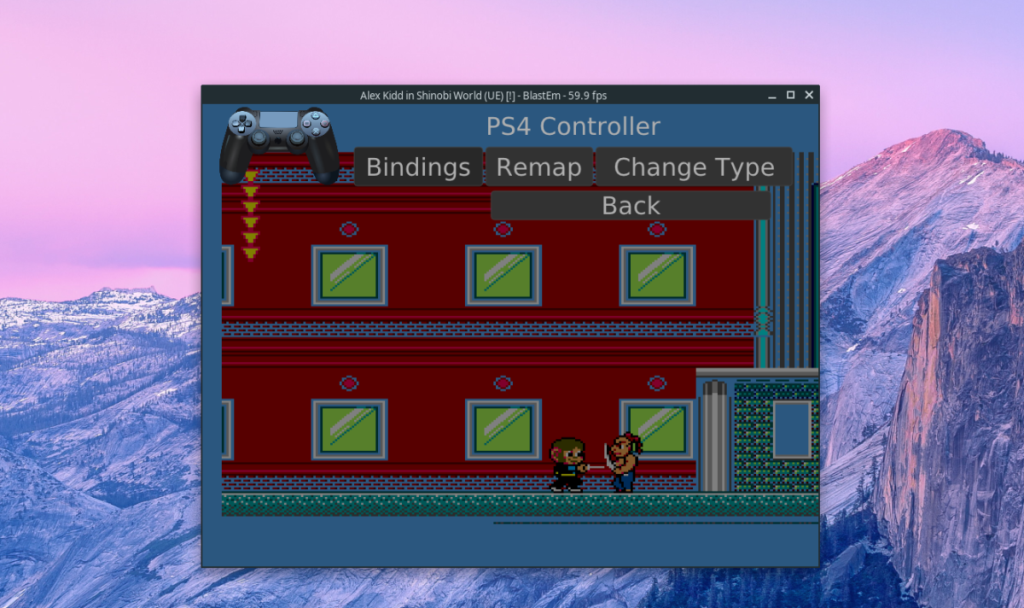
Wanneer de bindingen van de controller zijn ingesteld, verlaat u het instellingengebied. Het zou dan in elk Master System ROM-spel moeten werken!
Opslaan en laden
Wilt u de huidige status van het Master System ROM dat u speelt opslaan? Hier is hoe het te doen. Druk eerst op de Esc- toets op het toetsenbord om de emulatie te pauzeren. Zoek vervolgens, zodra het is gepauzeerd, de knop "Status opslaan" en klik erop om je spel op te slaan.
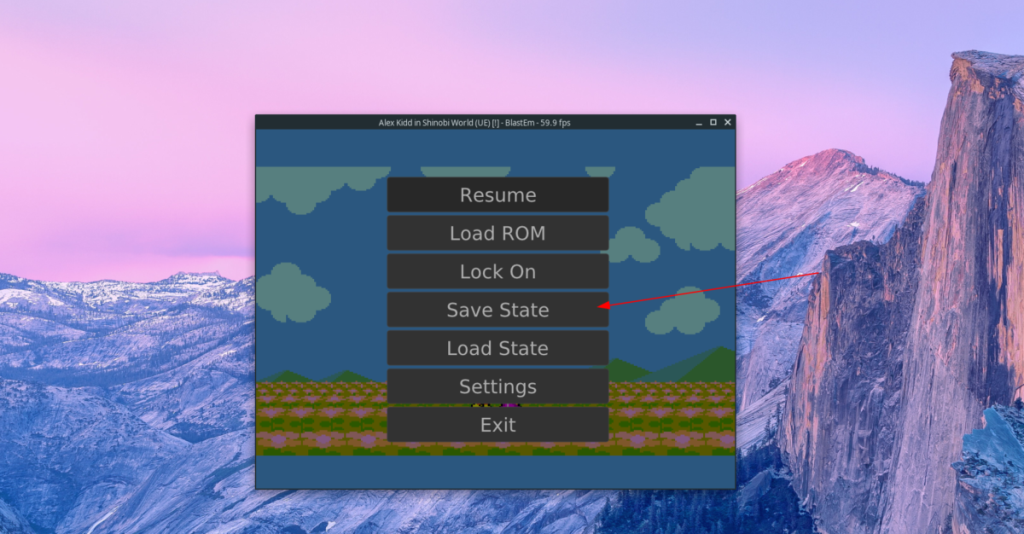
Wilt u een eerdere opslag voor uw Master System ROM laden? Druk op Esc om het menu te openen. Selecteer daarna de knop "Load State" om je game te laden!
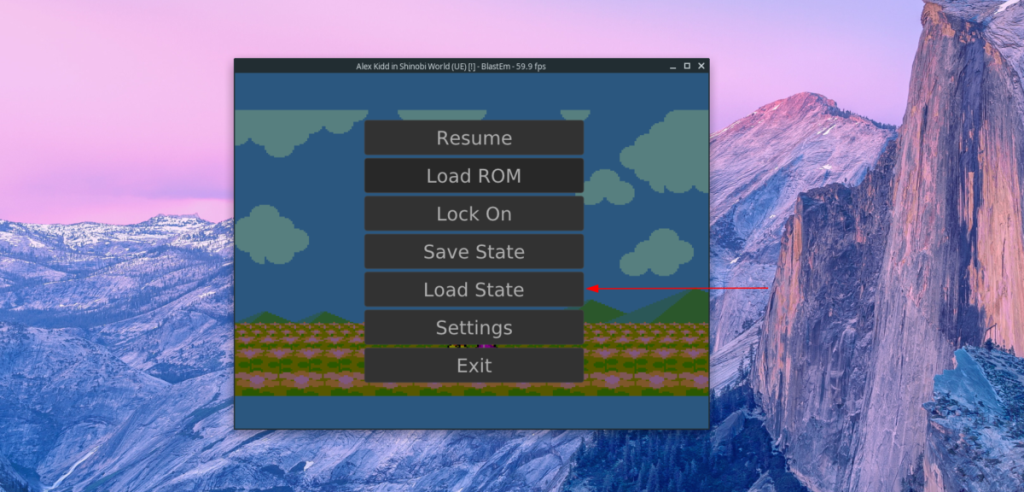
Beheer computers in uw netwerk eenvoudig met KontrolPack. Verbind en beheer computers met verschillende besturingssystemen moeiteloos.
Wilt u bepaalde taken automatisch uitvoeren? In plaats van handmatig meerdere keren op een knop te moeten klikken, zou het niet beter zijn als een applicatie...
iDownloade is een platformonafhankelijke tool waarmee gebruikers DRM-vrije content kunnen downloaden van de iPlayer-service van de BBC. Het kan zowel video's in .mov-formaat downloaden.
We hebben de functies van Outlook 2010 uitgebreid besproken, maar aangezien het pas in juni 2010 uitkomt, is het tijd om Thunderbird 3 te bekijken.
Iedereen heeft wel eens een pauze nodig. Als je een interessant spel wilt spelen, probeer dan Flight Gear eens. Het is een gratis multi-platform opensource-game.
MP3 Diags is de ultieme tool om problemen met je muziekcollectie op te lossen. Het kan je mp3-bestanden correct taggen, ontbrekende albumhoezen toevoegen en VBR repareren.
Net als Google Wave heeft Google Voice wereldwijd voor behoorlijk wat ophef gezorgd. Google wil de manier waarop we communiceren veranderen en omdat het steeds populairder wordt,
Er zijn veel tools waarmee Flickr-gebruikers hun foto's in hoge kwaliteit kunnen downloaden, maar is er een manier om Flickr-favorieten te downloaden? Onlangs kwamen we
Wat is sampling? Volgens Wikipedia is het de handeling om een deel, of sample, van een geluidsopname te nemen en te hergebruiken als instrument of als instrument.
Google Sites is een dienst van Google waarmee gebruikers een website kunnen hosten op de server van Google. Er is echter één probleem: er is geen ingebouwde optie voor back-up.



![Download FlightGear Flight Simulator gratis [Veel plezier] Download FlightGear Flight Simulator gratis [Veel plezier]](https://tips.webtech360.com/resources8/r252/image-7634-0829093738400.jpg)




